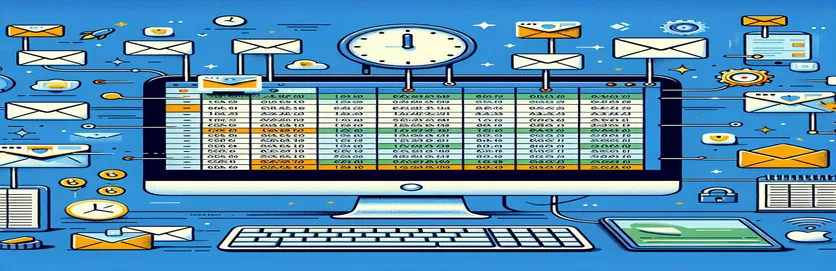Explorer les alertes par e-mail automatisées de Google Sheets
Dans l'environnement numérique en évolution rapide d'aujourd'hui, l'automatisation est devenue la pierre angulaire pour améliorer l'efficacité et la productivité, en particulier lorsqu'il s'agit de gérer les délais et les tâches. Un scénario courant implique la nécessité de notifications automatiques lorsque des conditions spécifiques sont remplies dans une feuille Google, comme l'approche d'une date limite. Imaginez une situation dans laquelle les membres de l'équipe doivent terminer leurs actions avant une certaine date, et la coordination transparente de ces tâches est essentielle au succès du projet.
La question en question explore la possibilité d'envoyer des e-mails automatiques lorsque le temps restant avant une date limite spécifiée dans une feuille Google Sheet est inférieur à un jour, le tout sans avoir besoin d'ouvrir manuellement l'application Google Sheets. Cette enquête met non seulement en évidence la demande croissante d'automatisation sophistiquée au sein des outils bureautiques courants, mais remet également en question les flux de travail conventionnels qui reposent fortement sur une intervention manuelle. La recherche d'une solution automatisée fonctionnant indépendamment des déclencheurs manuels, notamment pour l'envoi de notifications par courrier électronique, reflète une aspiration plus large à des processus de travail plus intelligents et plus efficaces.
| Commande | Description |
|---|---|
| SpreadsheetApp.getActiveSpreadsheet().getSheetByName('Sheet1') | Accède à la feuille de calcul active et sélectionne la feuille nommée « Feuille1 ». |
| getDataRange() | Obtient toutes les données de la feuille sous forme de plage. |
| getValues() | Renvoie les valeurs de toutes les cellules de la plage sous forme de tableau à deux dimensions. |
| new Date() | Crée un nouvel objet Date représentant la date et l'heure actuelles. |
| setHours(0, 0, 0, 0) | Définit les heures, les minutes, les secondes et les millisecondes de l'objet Date sur 0, définissant ainsi l'heure sur minuit. |
| MailApp.sendEmail() | Envoie un e-mail avec un destinataire, un objet et un corps donnés. |
| ScriptApp.newTrigger() | Crée un nouveau déclencheur pour une fonction spécifiée dans le projet Google Apps Script. |
| timeBased() | Spécifie que le déclencheur est basé sur une condition temporelle. |
| everyDays(1) | Définit le déclencheur pour qu'il s'exécute tous les jours. |
| atHour(8) | Définit l'heure de la journée à laquelle le déclencheur quotidien doit s'exécuter. |
| create() | Finalise la création du déclencheur et l'enregistre dans le projet Google Apps Script. |
Comprendre les notifications automatisées par e-mail avec Google Sheets et Apps Script
Les scripts fournis servent de base à la mise en œuvre d'un système d'automatisation qui déclenche des notifications par e-mail en fonction de conditions spécifiques dans un document Google Sheets. Le premier script, conçu pour être exécuté par Google Apps Script, analyse une feuille Google spécifiée pour les délais inférieurs à un jour. Il utilise l'API Google Sheets pour accéder et interagir avec les données de la feuille de calcul. Le script commence par identifier la feuille de calcul et la feuille spécifique qu'elle contient, avant de récupérer toutes les données qu'elle contient. Ceci est crucial pour analyser dynamiquement chaque ligne pour les échéances à venir. La date actuelle est fixée à minuit, ce qui permet une comparaison claire entre la journée en cours et les dates limites stockées dans la feuille. Cette comparaison est essentielle pour déterminer si l'échéance d'une tâche tombe dans les prochaines 24 heures.
Pour chaque ligne répondant au critère (échéance dans le jour suivant), le script envoie un email au destinataire spécifié, qui peut être une personne responsable de la tâche. L'e-mail comprend un message invitant le destinataire à terminer la tâche dans les délais, améliorant ainsi la gestion des tâches et la responsabilité. Le deuxième script se concentre sur l'automatisation de l'exécution du premier script grâce à la création d'un déclencheur temporel. Ce déclencheur est configuré pour exécuter le script de notification par courrier électronique à une heure spécifiée chaque jour, garantissant ainsi que le système fonctionne de manière autonome sans intervention manuelle. Cette configuration est cruciale pour maintenir un flux fluide de notifications et garantir que toutes les parties concernées sont informées en temps opportun de leurs échéances imminentes, favorisant ainsi un environnement de travail plus organisé et plus efficace.
Automatisation des alertes par e-mail pour les délais imminents dans Google Sheets
Google Apps Script et JavaScript pour l'automatisation du backend
function checkDeadlinesAndSendEmails() {var sheet = SpreadsheetApp.getActiveSpreadsheet().getSheetByName('Sheet1');var dataRange = sheet.getDataRange();var data = dataRange.getValues();var today = new Date();today.setHours(0, 0, 0, 0);data.forEach(function(row, index) {if (index === 0) return; // Skip header rowvar deadline = new Date(row[1]); // Assuming the deadline date is in the second columnvar timeDiff = deadline - today;var daysLeft = timeDiff / (1000 * 60 * 60 * 24);if (daysLeft < 1) {MailApp.sendEmail(row[2], 'Action Required: Deadline Approaching', 'Your task in our Google Sheet is approaching its deadline. Please complete it before the end of today.');}});}
Configuration de déclencheurs temporels pour l'exécution de scripts
Configuration dans l'environnement de script Google Apps
function createTimeDrivenTriggers() {// Trigger every day at a specific hourScriptApp.newTrigger('checkDeadlinesAndSendEmails').timeBased().everyDays(1).atHour(8) // Set the hour according to your needs.create();}// Manually run this function once to set up the daily trigger// Ensure you have granted necessary permissions for script execution and email sending
Améliorer la productivité grâce aux notifications automatisées par e-mail dans Google Sheets
L'exploration de l'intégration de Google Sheets avec les notifications par e-mail ouvre une nouvelle frontière dans la gestion des tâches et la coordination des équipes. Au-delà de l'automatisation de base de l'envoi d'e-mails en fonction de dates spécifiques, il existe des possibilités avancées qui peuvent rationaliser davantage les flux de travail et améliorer la productivité. Par exemple, l'intégration de règles de mise en forme conditionnelle dans Google Sheets peut alerter visuellement les utilisateurs des délais imminents, tandis que l'automatisation basée sur des scripts gère les notifications par courrier électronique. Cette double approche garantit que tous les membres de l'équipe sont conscients de leurs délais à la fois dans l'environnement de feuille de calcul et par courrier électronique, créant ainsi un système robuste de gestion des tâches et des délais.
De plus, l'utilisation de Google Apps Script pour interagir avec d'autres services Google comme Google Agenda peut augmenter l'efficacité du système. En créant des événements de calendrier basés sur les mêmes délais dans Google Sheets, les équipes peuvent avoir une vue intégrée de leurs plannings, délais et tâches sur toutes les plateformes Google. Cette approche holistique automatise non seulement les notifications par courrier électronique, mais centralise également la gestion des tâches de manière à la fois efficace et conviviale. Tirer parti de Google Apps Script de cette manière démontre les puissantes capacités de la suite d'outils de Google pour automatiser et optimiser la gestion de projet et la collaboration en équipe.
Foire aux questions sur les notifications automatisées par e-mail
- Le script peut-il envoyer des e-mails à plusieurs destinataires ?
- Répondre: Oui, la fonction MailApp.sendEmail peut envoyer des e-mails à plusieurs destinataires en séparant les adresses e-mail par des virgules dans la chaîne du destinataire.
- Comment puis-je m'assurer que le script n'envoie qu'un seul e-mail par tâche ?
- Répondre: Implémentez un système dans votre script pour marquer les tâches comme notifiées dans une colonne séparée et vérifiez ce marqueur avant d'envoyer des e-mails pour éviter les notifications en double.
- Est-il possible de personnaliser le contenu de l'e-mail en fonction des détails de la tâche ?
- Répondre: Absolument. Le script peut insérer dynamiquement les détails de la tâche dans l'objet ou le corps de l'e-mail, en utilisant les données de la feuille de calcul pour personnaliser chaque message.
- Puis-je planifier l’exécution du script à des heures précises ?
- Répondre: Oui, avec les déclencheurs temporels de Google Apps Script, vous pouvez planifier l'exécution du script à des intervalles spécifiques, par exemple quotidiennement ou même toutes les heures.
- Quelles autorisations sont requises pour exécuter ces scripts ?
- Répondre: L'exécution de ces scripts nécessite des autorisations pour accéder et modifier vos feuilles Google Sheets et pour envoyer des e-mails en votre nom.
Conclusion du parcours d'automatisation dans Google Sheets
L'exploration de l'automatisation des notifications par e-mail de Google Sheets en fonction de dates et d'heures spécifiques a dévoilé une solution robuste qui exploite Google Apps Script. Cette méthode permet un degré élevé d'automatisation dans l'envoi de notifications en temps opportun sans avoir besoin de déclencheurs manuels, répondant ainsi efficacement à la requête initiale. En configurant des scripts pour surveiller les délais et créer des déclencheurs temporels, les utilisateurs peuvent garantir que les notifications sont envoyées à des moments critiques, favorisant ainsi une gestion plus efficace des tâches et des délais. De plus, la possibilité d'intégration avec d'autres services Google, tels que Google Calendar, étend encore l'utilité de Google Sheets en tant qu'outil complet de gestion de projets et d'équipes. Cette automatisation permet non seulement de gagner un temps précieux, mais améliore également la précision et la fiabilité de la communication au sein des équipes, garantissant qu'aucune échéance n'est manquée en raison d'un oubli. En fin de compte, cette solution illustre la puissance de l'automatisation dans la rationalisation des flux de travail et l'amélioration de la productivité, ce qui en fait un atout inestimable pour toute équipe ou individu gérant des projets via Google Sheets.